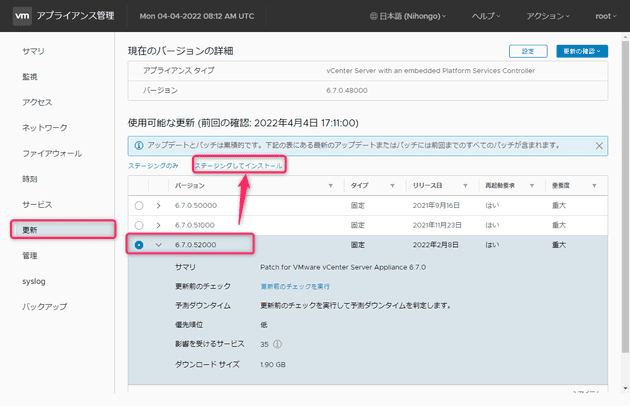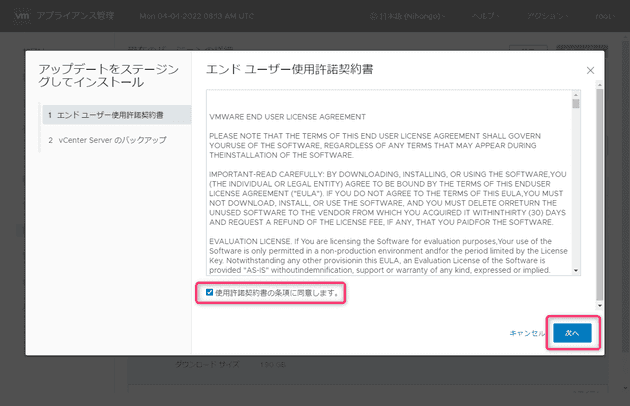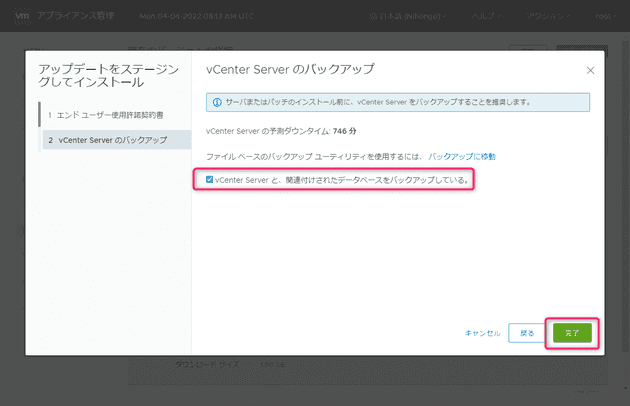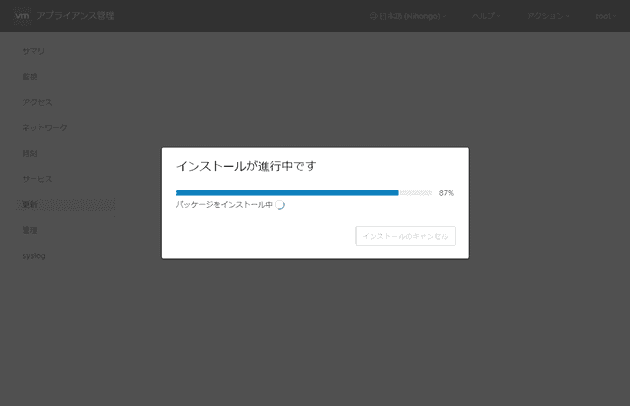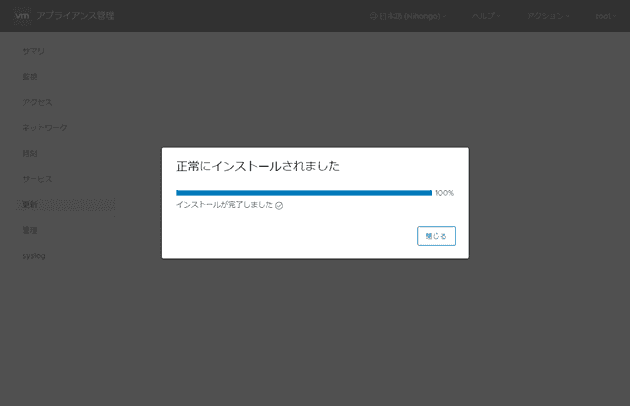[VMware] vCenter Server Appliance を Web GUI からアップデートする
![[VMware] vCenter Server Appliance を Web GUI からアップデートする](/static/6ca1f9c8f090372ac339b537662ecd15/58b0f/update-vcenter-server-appliance-from-gui.png)
こんにちは、じんないです。
以前 [VMware] vCenter Server Appliance にパッチを適用する という記事を投稿しました。
事前にアップデートモジュール (パッチ) の iso をダウンロードし、SSH で接続する流れです。
この手順でもアップデートできますが、vCenter Server Appliance がインターネットに接続できる環境であれば Web GUI からダウンロード → インストールまで可能です。
想定環境
- VMware vCenter Server Appliance 6.7 update3
vCenter Server Appliance がインターネットに接続していることを前提としています。
Web GUI を使用したアップデート
Web ブラウザから下記の URL へ接続し、VMware Appliance Management コンソールにログインします。
https://<vCenter Server の FQDN>:5480/login
ログイン直後の画面に vCenter Servere Appliance のバージョン情報やビルド番号が表示されていますので確認しておきましょう。
今回は例として下記のバージョンにアップデートする手順を紹介します。
- アップデート前のバージョン:
6.7.0.48000 - アップデート後のバージョン:
6.7.0.52000
左ペインから [更新] > “インストールするバージョンを選択” > [ステージングしてインストール] の順にクリックします。
[更新前のチェックを実行] をクリックすることで、所要時間を予測できるようですが今回は割愛しました。
使用許諾契約書に同意します。
バックアップの確認画面です。パッチ適用前にバックアップを取得することをおすすめします。 問題なければチェックを入れて完了します。
インストールが完了するまで待機します。
インストールが完了しました。 先の画面に予測ダウンタイムが746分と表示されており少々心配しておりましたが、実際には7分程度で完了しました。
最後に目的のバージョンになっているかを確認して終了です。 vCenter Server Appliance がインターネットに接続できる環境であれば、こちらの手順のほうがアップデートにかかる手間が断然少ないですね。
参考
上記の公式ページで以下のような記載があるので、カスタムリポジトリを構成することでインターネットに接続できない環境でも同様の手順でアップデートができるようです。 複数の vCenter Server が稼働している環境であれば、恩恵が得られそうですね。機会があれば試してみたいと思います。
URL ベースのパッチ適用を実行するには、リポジトリ URL で使用可能なパッチを確認して、パッチをインストールします。アプライアンスのビルド プロファイルのデフォルトの VMware リポジトリ URL が vCenter Server Appliance に事前に設定されます。デフォルトの VMware リポジトリ URL またはカスタムのリポジトリ URL(データ センター内で実行されているローカル Web サーバ上に以前ビルドしたリポジトリ URL など)を使用するようにアプライアンスを構成できます。